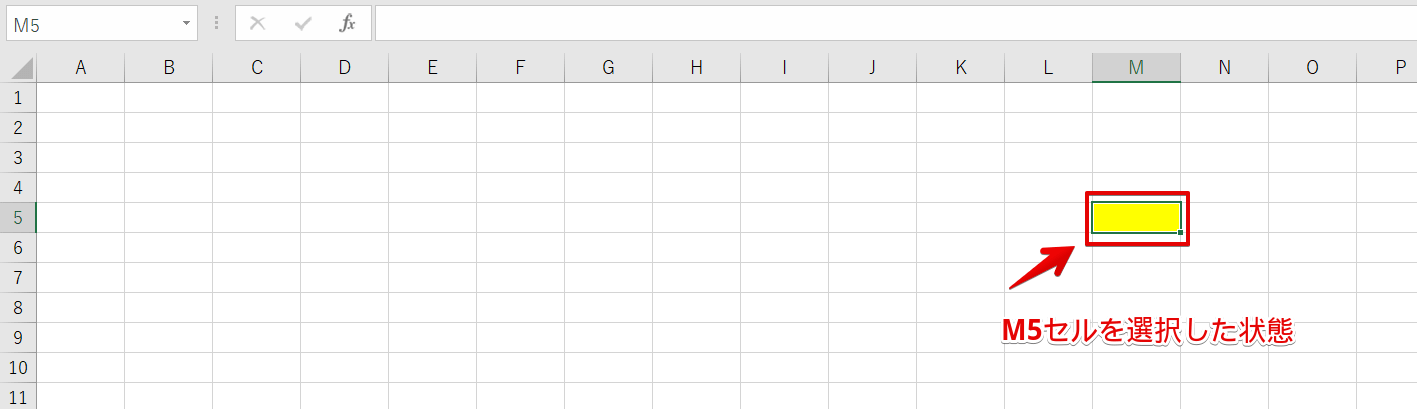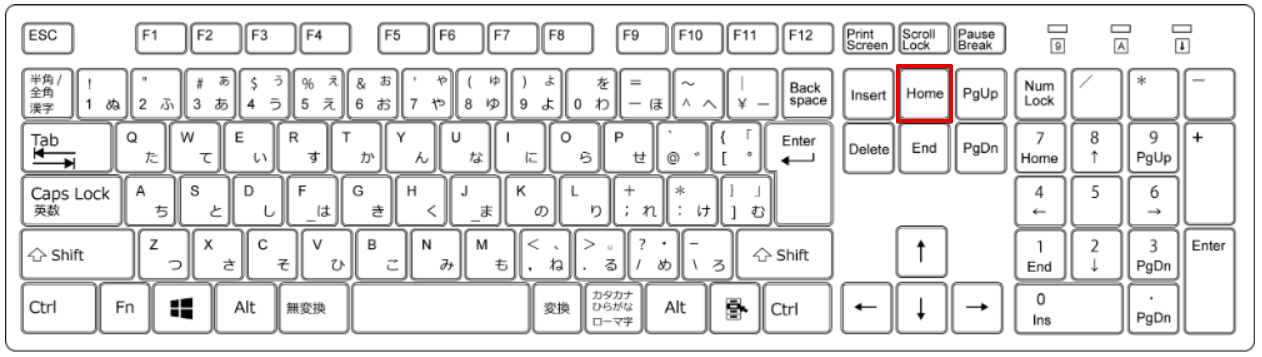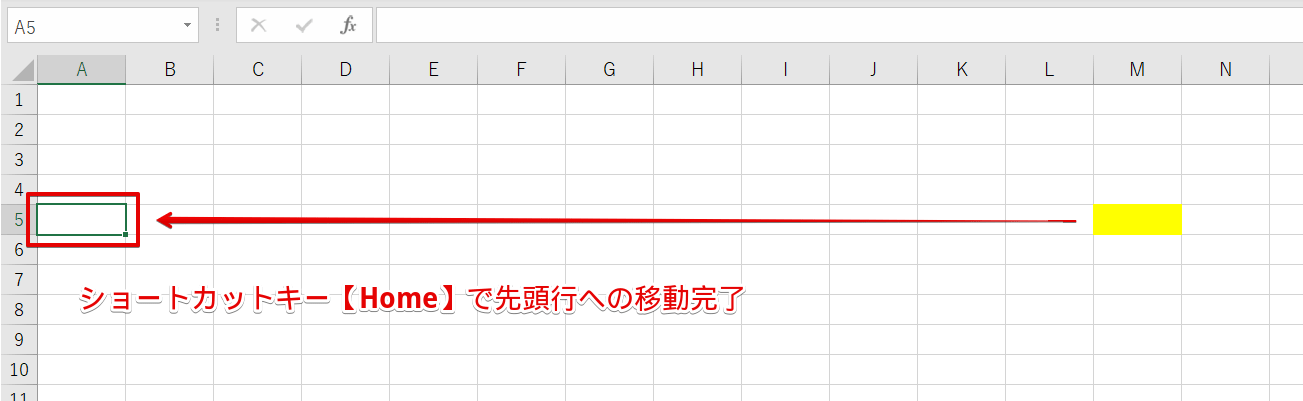ショートカットキー【Home】は、選択しているセルの先頭の行に移動することができるショートカットキーです。
同じ行内であれば、ショートカットキー【Home】ですぐに先頭行へ戻れます。
どれだけ離れたセルでも一瞬です。ぜひ活用してみてください。
◇記事内のショートカットキー◇
| Home | ホーム |
|---|
※本記事は『OS:Windows10』画像は『Excelのバージョン:Microsoft365』を使用しています。
選択しているセルの先頭行までもどすショートカットキーの手順
↑M5セルを選択した状態です。
ショートカットキー【Home】を使って、先頭行A5にセルを移動させましょう。
↑ショートカットキー【Home】を押します。
↑一瞬で選択セルが『A1セル』になりました。
このショートカットキーを使えば、大量のデータであっても簡単に先頭行へ戻ることができます。
とても役立つショートカットキー【Home】をぜひ活用してみてくださいね。
データがある範囲の文末まで移動することができるショートカットキー【End】とセットで覚えるのがおすすめだよ!

Dr.オフィス